WinMXのポート開放方法について解説します。
WinMXが接続できない場合はポートの開放が必要です。また、親接続できない場合もポートの開放を行うことで解決します。ポートの開放はWinMXの設定・セキュリティソフト・ルーターの3種類があります。ルーターは使っている機種により設定が大きく違うので、ここではWinMXの設定・セキュリティソフト(Norton Internet Security 2005)のポート開放の方法を説明します。
WinMXの設定でポート開放
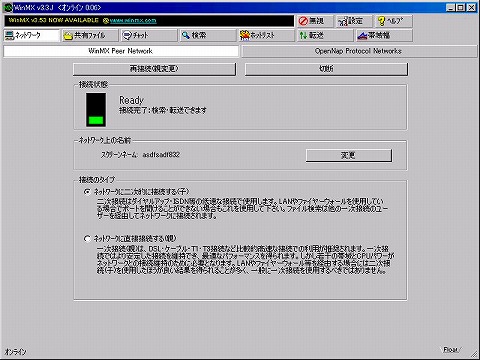
WinMXを立ち上げます。
画面右上の"設定"をクリックします。
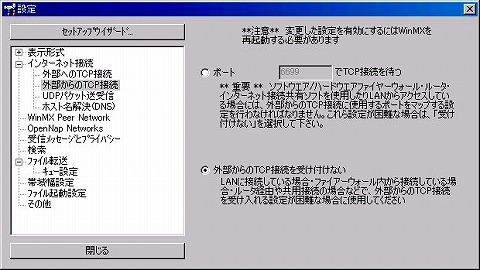
設定画面の"インターネット接続"の"外部からのTCP接続"をクリックします。
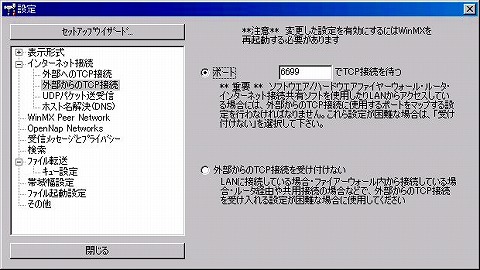
上の図のようにします。
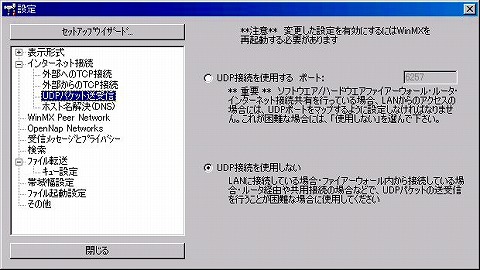
続いて、"インターネット接続"の"UDPパケット送受信"をクリックします。
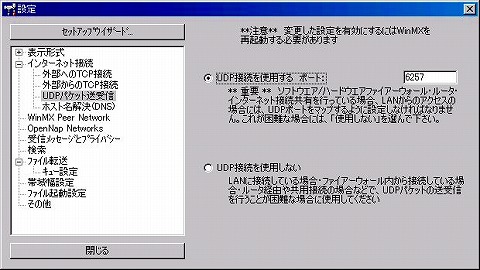
同じく上の絵のようにします。
これで閉じるをクリックし、終了です。
セキュリティソフト(Norton Internet Security 2005)の設定でポート開放
Norton Internet Security 2005をインストールしている状態では通常右下にアイコンが表示されています。
このアイコンをダブルクリックします。
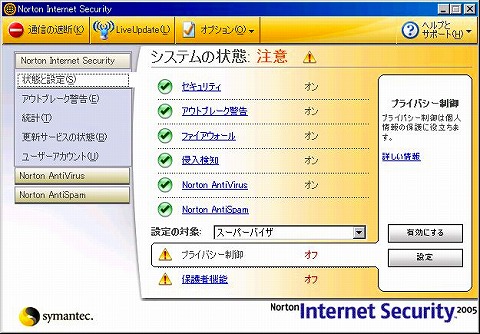
Norton Internet Securityの設定画面が表示されます。
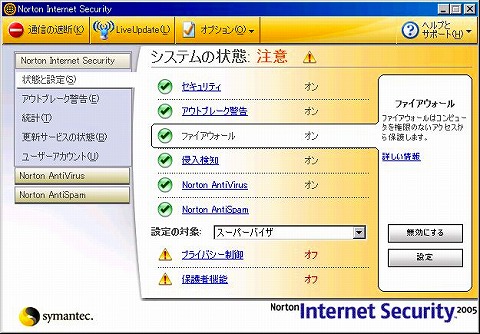
ファイアーウォールをクリックします。
設定をクリックします。
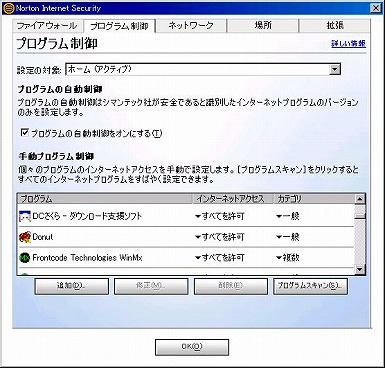
WinMXの設定を探します。プログラム名は"Frontcode Technologies WinMX"となっています。
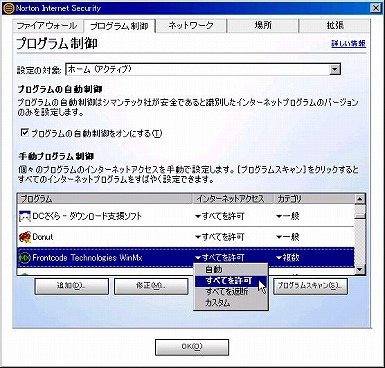
"すべてを許可"の上で右クリックすると、上の絵のように選択できます。
ここで"すべてを許可"を選択します。
